- מְחַבֵּר Lauren Nevill [email protected].
- Public 2023-12-16 18:52.
- שונה לאחרונה 2025-01-23 15:19.
משימת ההתקנה וההפעלה של שירות המוגדר על ידי משתמש במערכת ההפעלה Microsoft Windows היא סטנדרטית ומבוצעת באמצעות השירות המיוחד instsrv.exe.
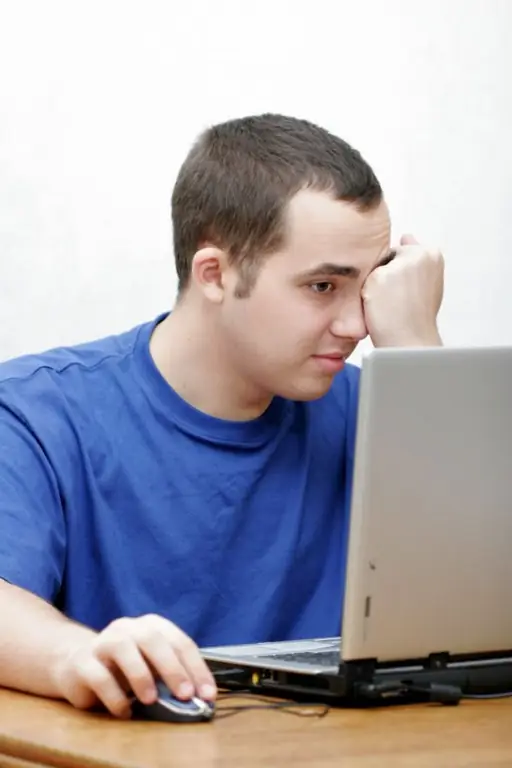
הוראות
שלב 1
לחץ על כפתור "התחל" כדי להעלות את התפריט הראשי של מערכת ההפעלה Microsoft Windows וללכת לפריט "הפעל" כדי לבצע את הליך ההתקנה עבור השירות הנדרש.
שלב 2
הזן את הערך cmd בשדה "פתח" ואשר את ביצוע הפקודה להפעלת הכלי "שורת הפקודה" על ידי לחיצה על כפתור אישור.
שלב 3
הזן את הערך drive_name: / full_path / instsrv.exe service_name / srvany.exe בתיבת הטקסט של שורת הפקודה ולחץ על מקש הפונקציה Enter כדי לאשר את הפקודה.
שלב 4
חזור לתפריט הראשי "התחל" ועבור שוב לפריט "הפעל" כדי לבצע את השינויים הדרושים בערכי הרישום של המערכת.
שלב 5
הזן את הערך regedit בשדה פתח ואשר את ביצוע הפקודה להפעלת כלי עורך הרישום על ידי לחיצה על אישור.
שלב 6
פתח את ענף הרישום HKEY_LOCAL_MACHINE / System / CurrentControlSet / service_name ופתח את תפריט 'עריכה' בסרגל הכלים העליון של חלון העורך.
שלב 7
ציין את הפקודה "הוסף קטע" והזן את הערך "פרמטרים" בשדה "שם קטע".
שלב 8
אל תזין ערכים בשדה "מחלקה" ואשר את ביצוע הפקודה על ידי לחיצה על כפתור אישור.
שלב 9
ציין את קבוצת "פרמטרים" ושוב פתח את תפריט "ערוך" בסרגל הכלים העליון של חלון העורך.
שלב 10
ציין את הפקודה הוסף פרמטר והזן את הערכים הבאים:
- יישום - בשדה "שם פרמטר";
- REG_SZ - בשדה "סוג נתונים";
- drive_name: / full_path / service_name עם סיומת - בשדה "מחרוזת".
שלב 11
אשר את הפקודה על ידי לחיצה על אישור וסגור את כלי עורך הרישום.
שלב 12
הפעל מחדש את המחשב שלך כדי להפעיל אוטומטית את השירות המותקן, או שנה את סוג ההפעלה ל ידני בלוח הבקרה של השירותים. פעולה זו תאפשר לכם להפעיל את השירות המותקן:
- שימוש ברכיב "שירותים" בלוח הבקרה;
- הפקודה net start service_name בשורת הפקודה;
- עם הפקודה drive_name: / full_path / Sc.exe התחל service_name בשורת הפקודה.






